Дозволите или спречите кориснике да мењају датум и време у оперативном систему Виндовс 10
Мисцелланеа / / November 28, 2021
Дозволите или спречите кориснике да мењају датум и време у оперативном систему Виндовс 10: Корисници могу да прилагоде свој датум и време према својим потребама, али понекад ће администратори можда морати да онемогуће овај приступ тако да корисници не могу да промене датум и време. На пример, када радите у компанији која има хиљаде рачунара онда има смисла за администратора да спречи кориснике да мењају датум и време, како би избегли било какав безбедносни проблем.
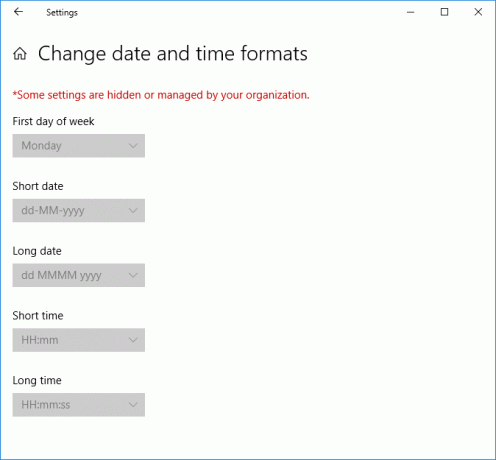
Сада подразумевано, сви администратори могу да промене датум и време у оперативном систему Виндовс 10, док стандардни корисници немају ове привилегије. Обично горенаведена подешавања добро функционишу, али у неким случајевима морате да ограничите привилегије за датум и време на одређени администраторски налог. Дакле, без губљења времена, погледајмо како да дозволимо или спречимо корисницима да промене датум и време у оперативном систему Виндовс 10 уз помоћ доле наведеног водича.
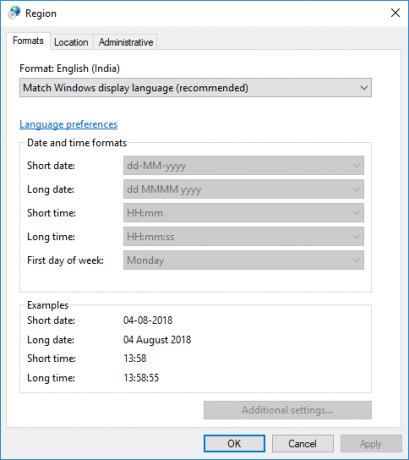
Садржај
- Дозволите или спречите кориснике да мењају датум и време у оперативном систему Виндовс 10
- Метод 1: Дозволите или спречите кориснике да мењају датум и време у уређивачу регистра
- Метод 2: Дозволите или спречите кориснике да мењају датум и време у уређивачу смерница локалне групе
Дозволите или спречите кориснике да мењају датум и време у оперативном систему Виндовс 10
Обавезно креирајте тачку враћања за случај да нешто крене наопако.
Метод 1: Дозволите или спречите кориснике да мењају датум и време у уређивачу регистра
1. Притисните тастер Виндовс + Р, а затим откуцајте регедит и притисните Ентер да отворите Уредник регистра.

2. Дођите до следећег кључа регистратора:
ХКЕИ_ЦУРРЕНТ_УСЕР\Софтваре\Полициес\Мицрософт\Цонтрол Панел\Интернатионал
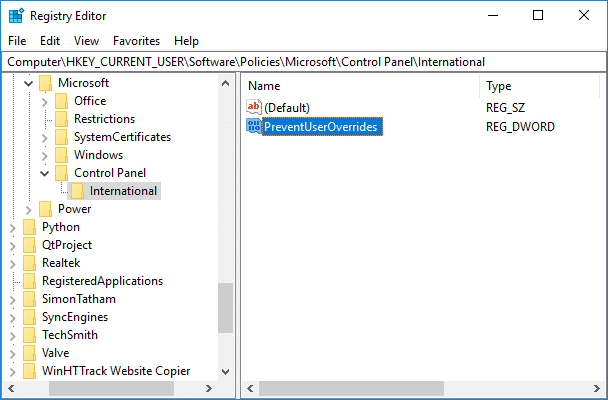
Белешка: Ако не можете да пронађете контролну таблу и међународну фасциклу кликните десним тастером миша на Мицрософт затим изаберите Ново > Кључ. Именујте овај кључ као Контролна табла затим на сличан начин кликните десним тастером миша на Цонтрол Панел и изаберите Ново > Кључ затим назовите овај кључ као Интернатионал.
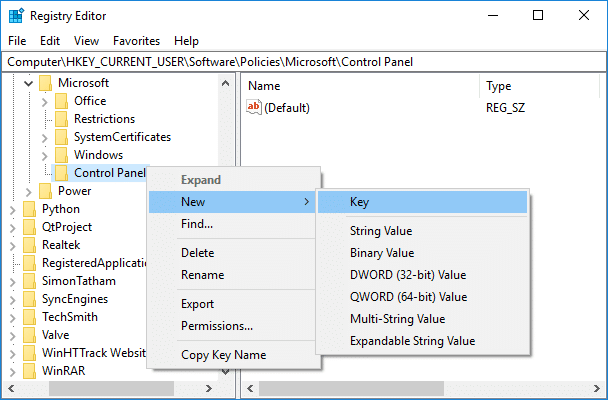
3. Сада кликните десним тастером миша на Интернатионал, а затим изаберите Ново > ДВОРД (32-битна) вредност.
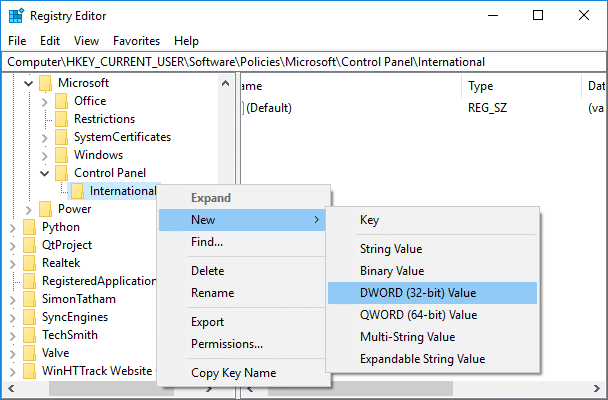
4. Именујте ово ново креирано ДВОРД као ПревентУсерОверридес затим двапут кликните на њега и промените његову вредност у складу са тим:
0=Омогући (Дозволи корисницима да промене датум и време)
1=Онемогући (Спречите кориснике да мењају датум и време)
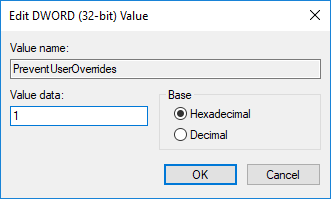
5. Слично, следите исту процедуру до следеће локације:
ХКЕИ_ЛОЦАЛ_МАЦХИНЕ\СОФТВАРЕ\Полициес\Мицрософт\Цонтрол Панел\Интернатионал

6. Када завршите, затворите све и поново покрените рачунар да бисте сачували промене.
Метод 2: Дозволите или спречите кориснике да мењају датум и време у уређивачу смерница локалне групе
Белешка: Лоцал Гроуп Полици Едитор није доступан за кориснике Виндовс 10 Хоме издања, тако да је овај метод само за кориснике издања Про, Едуцатион и Ентерприсе.
1. Притисните тастер Виндовс + Р, а затим откуцајте гпедит.мсц и притисните Ентер.

2. Сада идите до следећег кључа регистратора:
Конфигурација рачунара > Административни шаблони > Систем > Локалне услуге
3. Обавезно изаберите Локалне услуге затим у десном окну прозора двапут кликните на Дозволи кориснику да замени подешавања језика политика.
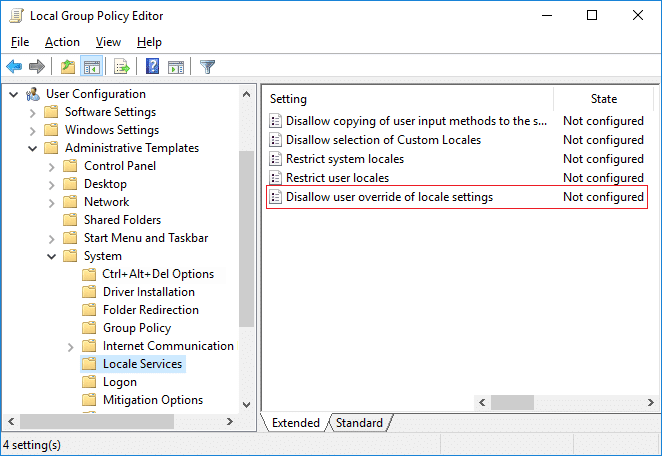
4. Промените подешавања политике према вашим потребама:
Да бисте омогућили промену формата датума и времена за све кориснике: Изаберите Нот Цонфигуред или ДисабледДа бисте онемогућили промену формата датума и времена за све кориснике: Изаберите Омогућено

5. Када означите одговарајући оквир, кликните на Примени, а затим на ОК.
6. Затворите прозор гпедит и поново покрените рачунар.
Препоручено:
- Како променити приоритет процеса процесора у оперативном систему Виндовс 10
- Како променити земљу или регион у оперативном систему Виндовс 10
- Омогућите или онемогућите безбедно пријављивање у оперативном систему Виндовс 10
- 3 начина да промените дебљину курсора у оперативном систему Виндовс 10
То је оно што сте успешно научили Како дозволити или спречити кориснике да мењају датум и време у оперативном систему Виндовс 10 али ако још увек имате питања у вези са овим водичем, слободно их питајте у одељку за коментаре.



